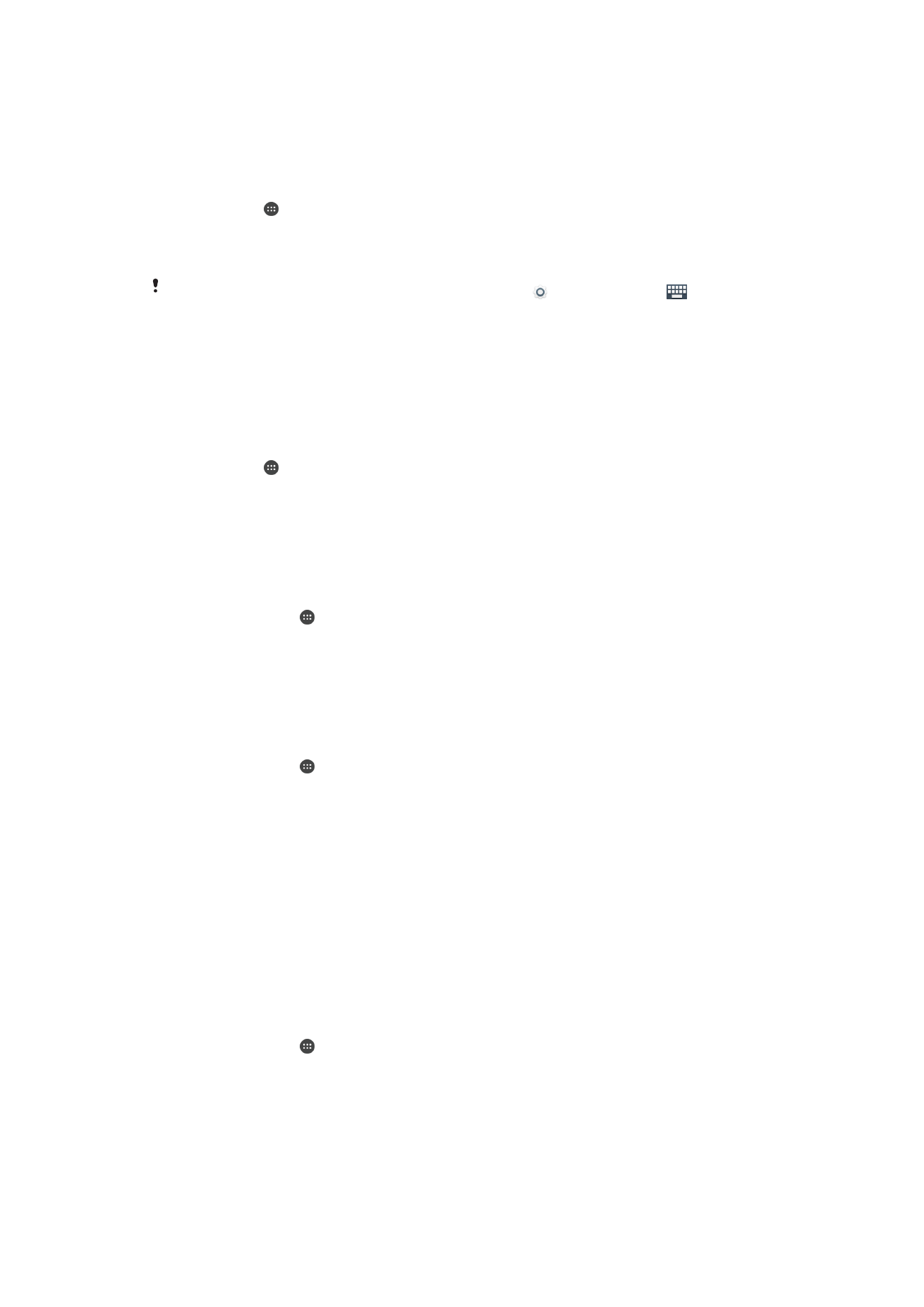
ध्िनन आउटपुट को बेहतर बनाना
आप मैन्युअल रूप से अलग-अलग ध्वनि सेटटंग जैसे इक्वल्इज़र और आसप्स की ध्वनि को सक्षम
करके अपिे डिव्इस की ध्वनि बढ़् सकरे हैं. आप संगीर और वीडियो के बीि वॉल्यूम के अंरर को
न्यूिरम करिे के शलए ि्यिेशमक िॉमताल्इज़र को सक्षम कर सकरे हैं. आप जब व्यर ककए गए
हेिफ़ोि क् उपयोग कर रहे हों रब आप क्ंप्रेस की हुई म्यूशज़क फ़्इल की गुणव्ति् को निकटरम
उच्ि-ररज़ॉल्यूिि ऑडियो गुणव्ति् रक बढ़् सकरे हैं.
स्वि्शलर रूप से ध्वनि आउटपुट बेहरर बि्िे के शलए
1
अपिी होमस्क्रीि से, टैप करें.
2
सेटटंग > ध्िनन और अचधसूचना > ऑडियो सेटटंग ढूंढें और टैप करें.
3
ClearAudio+ के प्स व्ले स्ल्इिर को र्ईं ओर खींिें.
57
यह इस प्रक्िि क् इंटरिेट संस्करण है। © शसफता निजी उपयोग हेरु मुट्रिर करें।
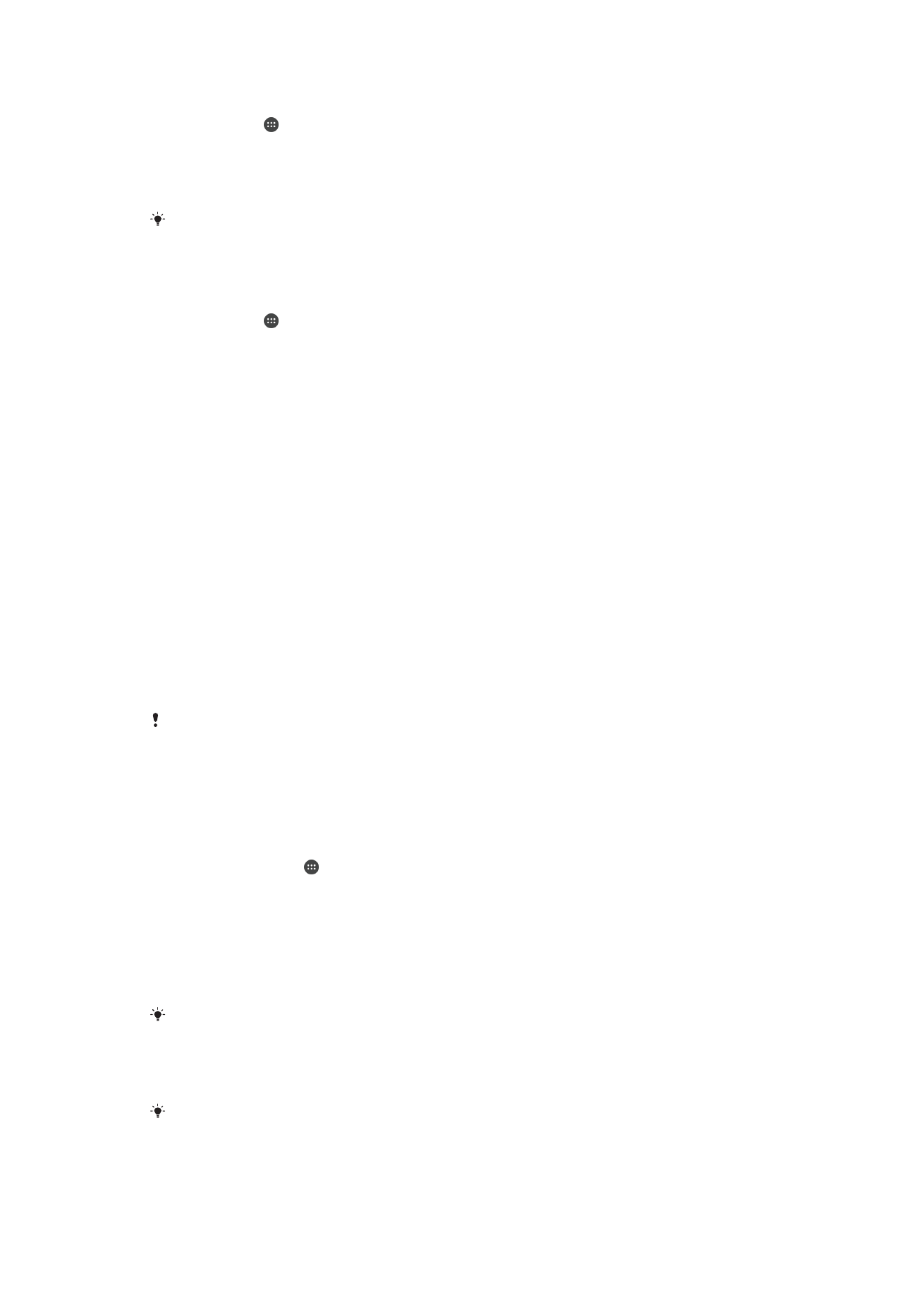
मैन्युअल रूप से ध्वनि सेटटंग सम्योशजर करिे के शलए
1
होम स्क्रीि से, टैप करें.
2
सेटटंग > ध्िनन और अचधसूचना > ऑडियो सेटटंग ढूंढें और टैप करें.
3
ClearAudio+ के प्स व्ले स्ल्इिर को ब्ईं ओर खींिें.
4
ध्िनन प्रभाि > इ्टिलाइज़र टैप करें.
5
फ्रीक्वेंसी बैंि बटिों को उपर य् िीिे खींिकर ध्वनि की सेटटंग सम्योशजर करें.
ध्वनि आ
उटपुट सेटटंग के मैन्युअल सम्योजि क् वॉयस संि्र अिुप्रयोगों पर कोई प्रभ्व िहीं पड़र् है. उर्हरण के
शलए, वॉयस कॉल ध्वनि गुणव्ति् में कोई पररवरताि िहीं होर् है.
Dynamic normaliser के उपयोग से वॉल्यूम के अंररों को न्यूिरम करिे के शलए
1
होम स्क्रीि से, टैप करें.
2
सेटटंग > ध्िनन और अचधसूचना > ऑडियो सेटटंग ढूंढें और टैप करें.
3
गनतशील नॉम्कलाइज़र के प्स व्ले स्ल्इिर को र्ईं ओर खींिें.